win11打开文件夹慢更新后怎么办 win11打开文件夹加载慢如何解决
更新时间:2023-09-25 10:25:01作者:runxin
相信很多用户的电脑在接收到微软发送的升级win11系统推送通知之后,也都迫不及待的选择将电脑进行更新,可是在win11系统更新之后,有用户在打开电脑中某个文件时加载速度却异常的缓慢,对此win11打开文件夹慢更新后怎么办呢?今天小编就来教大家win11打开文件夹加载慢如何解决,一起来看看吧。
具体方法如下:
1、在运行菜单中打开 regedit。
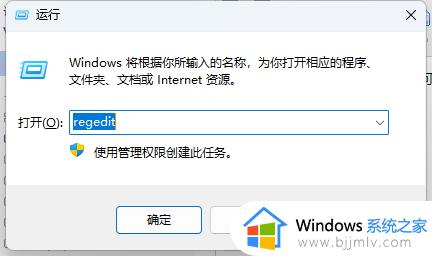
2、按【确定】后打开如下界面。
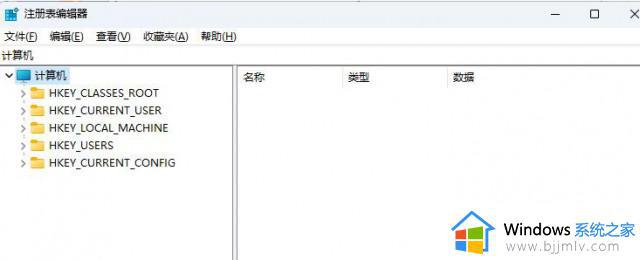
3、计算机HKEY_LOCAL_MACHINESOFTWAREMicrosoftWindowsCurrentVersionShell Extensions。
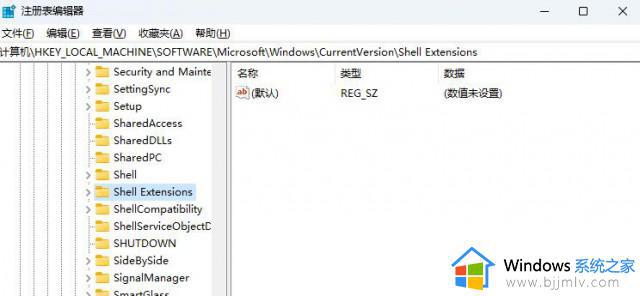
4、计算机HKEY_LOCAL_MACHINESOFTWAREMicrosoftWindowsCurrentVersionShell ExtensionsBlocked。
5、在项【Blocked】中新建字符串值【Blocked】,数值数据为:【 {e2bf9676-5f8f-435c-97eb-11607a5bedf7} 】。
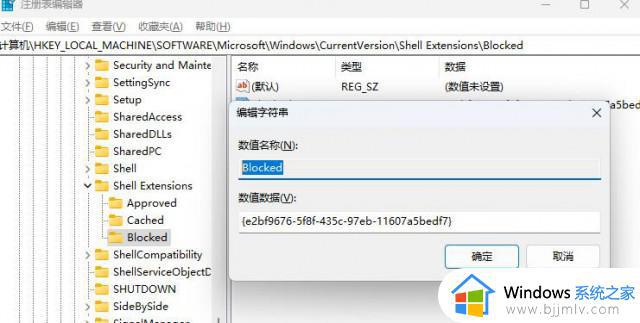
本文就是小编给大家讲解的win11打开文件夹加载慢如何解决完整步骤了,有出现这种现象的小伙伴不妨根据小编的方法来解决吧,希望能够对大家有所帮助。
win11打开文件夹慢更新后怎么办 win11打开文件夹加载慢如何解决相关教程
- win11文件夹打开慢怎么办 win11打开文件夹很慢处理方法
- win11打开文件夹速度太慢了怎么办 win11打开文件慢解决方法
- win11打开文件夹延迟怎么办 win11打开文件夹很慢处理方法
- win11文件夹打开卡顿怎么办 win11打开文件夹就卡如何解决
- win11打开文件夹卡死怎么办 win11打开文件夹死机解决方法
- win11打开文件夹闪退解决方案 win11打开文件夹就闪退怎么办
- win11更新后开机变慢怎么办 更新win11开机特别慢如何解决
- win11更新的安装包在哪里打开 win11更新的文件在哪个文件夹
- win11打开软件响应慢怎么办 win11打开软件特别慢如何处理
- win11打开隐藏文件夹设置方法 win11怎么打开隐藏文件夹
- win11恢复出厂设置的教程 怎么把电脑恢复出厂设置win11
- win11控制面板打开方法 win11控制面板在哪里打开
- win11开机无法登录到你的账户怎么办 win11开机无法登录账号修复方案
- win11开机怎么跳过联网设置 如何跳过win11开机联网步骤
- 怎么把win11右键改成win10 win11右键菜单改回win10的步骤
- 怎么把win11任务栏变透明 win11系统底部任务栏透明设置方法
win11系统教程推荐
- 1 怎么把win11任务栏变透明 win11系统底部任务栏透明设置方法
- 2 win11开机时间不准怎么办 win11开机时间总是不对如何解决
- 3 windows 11如何关机 win11关机教程
- 4 win11更换字体样式设置方法 win11怎么更改字体样式
- 5 win11服务器管理器怎么打开 win11如何打开服务器管理器
- 6 0x00000040共享打印机win11怎么办 win11共享打印机错误0x00000040如何处理
- 7 win11桌面假死鼠标能动怎么办 win11桌面假死无响应鼠标能动怎么解决
- 8 win11录屏按钮是灰色的怎么办 win11录屏功能开始录制灰色解决方法
- 9 华硕电脑怎么分盘win11 win11华硕电脑分盘教程
- 10 win11开机任务栏卡死怎么办 win11开机任务栏卡住处理方法
win11系统推荐
- 1 番茄花园ghost win11 64位标准专业版下载v2024.07
- 2 深度技术ghost win11 64位中文免激活版下载v2024.06
- 3 深度技术ghost win11 64位稳定专业版下载v2024.06
- 4 番茄花园ghost win11 64位正式免激活版下载v2024.05
- 5 技术员联盟ghost win11 64位中文正式版下载v2024.05
- 6 系统之家ghost win11 64位最新家庭版下载v2024.04
- 7 ghost windows11 64位专业版原版下载v2024.04
- 8 惠普笔记本电脑ghost win11 64位专业永久激活版下载v2024.04
- 9 技术员联盟ghost win11 64位官方纯净版下载v2024.03
- 10 萝卜家园ghost win11 64位官方正式版下载v2024.03